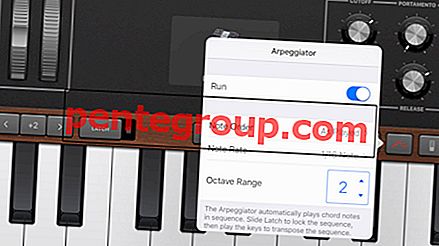Avevi fretta e volevi inviare Apple Pay Cash al tuo amico, ma lo hai inviato per errore a qualcun altro. Come cancelleresti rapidamente Apple Pay Cash dal tuo iPhone e iPad? Allo stesso modo, se una persona sconosciuta ti ha inviato denaro, puoi rifiutare Apple Pay Cash direttamente dal tuo dispositivo iOS senza alcuna seccatura.
Se il destinatario non ha accettato i tuoi soldi, sarai in grado di annullare il pagamento con facilità. Apple ti consente di visualizzare la cronologia delle transazioni e gestirla con facilità. Continuare a leggere…

Come annullare Apple Pay Cash da iPhone e iPad
Passo 1. Apri l' app Messaggi sul tuo dispositivo iOS. Quindi vai al pagamento.
In alternativa, puoi aprire l' app Wallet sul tuo iPhone → Apple Pay Cash → toccare il pulsante “i” e quindi toccare la scheda Transazione per visualizzare la cronologia delle transazioni.
Sul tuo iPad, apri l'app Impostazioni → scorri verso il basso e tocca Portafoglio e Apple Pay → Carta Apple Pay Cash . Quindi, tocca la scheda Transazione .
Passo 2. Ora devi toccare il pagamento per visualizzarne i dettagli. Quindi, controlla il campo Stato.
Passaggio n. 3. Successivamente, è necessario toccare Annulla pagamento.
Passaggio 4. Successivamente, tocca gli aggiornamenti del campo Stato per dire Annullato.
Se non è possibile annullare il pagamento, il tuo amico lo ha già accettato.
Come rifiutare Apple Pay Cash su iPhone e iPad
Se qualcuno ti ha erroneamente inviato denaro, hai la possibilità di rifiutarlo.
Passo 1. Sul tuo iPhone: avvia l'app Wallet → Apple Pay Cash e quindi tocca il pulsante “i” .
Sul tuo iPad: apri l'app Impostazioni → tocca Wallet e Apple Pay → tocca Apple Pay Cash.
Passo 2. Ora devi toccare la scheda Transazione.
Passaggio n. 3. Quindi, individuare il pagamento.
Passaggio 4. Quindi, tocca il pagamento che desideri rifiutare.
Passaggio n. 5. Infine, tocca Rifiuta pagamento.
In caso di rifiuto o annullamento del pagamento, il denaro verrà rimborsato entro il giorno lavorativo successivo dalla banca o dall'emittente della carta.
È tutto gente!
Hai qualche feedback?
Qual è la tua opinione sul trasferimento di denaro P2P di Apple? Scatta le tue opinioni nei commenti qui sotto.
Resta aggiornato anche con questi post:
- Come configurare e utilizzare Apple Pay Cash
- Come inviare / ricevere denaro su Facebook Messenger
- Le migliori app Bitcoin per iPhone
- Le migliori app di criptovaluta per iPhone e iPad
Ti è piaciuto questo articolo? Scarica la nostra app e resta in contatto con noi tramite Facebook, Twitter e Google Plus per leggere altre guide così utili.